Du kanske är bekant med att göra fotocollage sida vid sida eftersom Layout-funktionen i Instagram-appen låter dig placera flera foton tillsammans. Tyvärr stöder den här funktionen inte användning av videoklipp. Lyckligtvis finns det massor av videoredigeringsappar som kan möta dina behov och sätta två berättelser sida vid sida på en enda skärm. Det är viktigt att tänka på hur du vill att videon ska bete sig när du väljer rätt app. Denna guide kommer att identifiera de bästa sida vid sida videoappar i detalj.
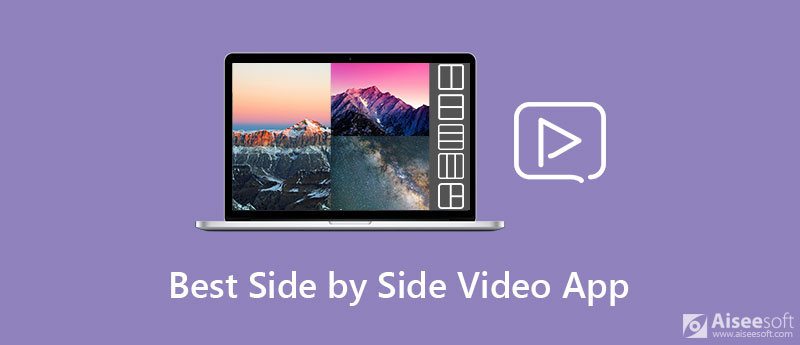
Som den lilla skärmen på mobilenheter föredrar de flesta fortfarande att redigera videor på datorn. Hur lägger jag två videor sida vid sida på datorn? Aiseesoft Video Converter Ultimate är det bästa svaret.

Nedladdningar
Aiseesoft Video Converter Ultimate - Bästa Video Maker sida vid sida
100 % säker. Inga annonser.
100 % säker. Inga annonser.
Kör den bästa videoproducenten sida vid sida när du har installerat den på din dator. Det finns en annan version för Mac-användare. Gå sedan till Collage fönster från toppfältet. För att placera videoklipp sida vid sida måste du välja en layout från Mall flik. Klicka sedan på + -ikonen på varje panel för att lägga till videoklippet från din hårddisk.

Gå till Audio fliken från botten. Det finns flera sätt att bearbeta bakgrundsljudet från den sida vid sida videon. Markera först rutan bredvid Behåll det ursprungliga ljudspåret och avmarkera Bakgrundsmusik för att använda originalljudet i videor. Om du vill använda extra bakgrundsmusik avmarkerar du den förstnämnda medan du markerar den senare. Sedan kan du välja ett musikstycke från biblioteket eller klicka på + -knappen och lägga till en låt från din dator.

Förhandsgranska videon sida vid sida med den inbyggda mediaspelaren till höger. Om du är nöjd, gå till Exportera flik. Skriv ner a Namn , välj ett lämpligt videoformat från bildad ställa in en specifik mapp för att spara resultatet genom att trycka på ikonen med tre punkter bredvid Spara till. Anpassa andra alternativ och klicka Starta Export knapp. Några sekunder senare kan du dela videon sida vid sida med dina vänner.
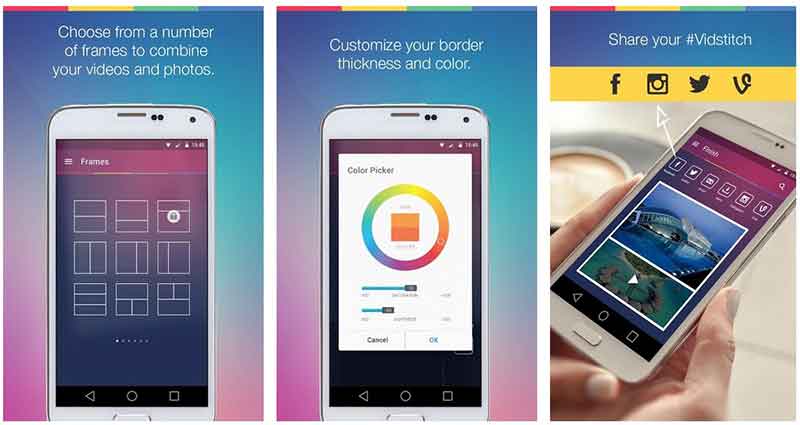
Plattform: Android 4.4 och senare eller iOS 9.0 och senare
Pris: Gratis med annonser
Vidstitch är också känt som en sida-vid-sida-videoapp för Instagram. Det kombinerar sömlöst dina videor och foton för att dela resultatet på Instagram. Det finns också en optimerad version för surfplattor.
Fördelar
Nackdelar
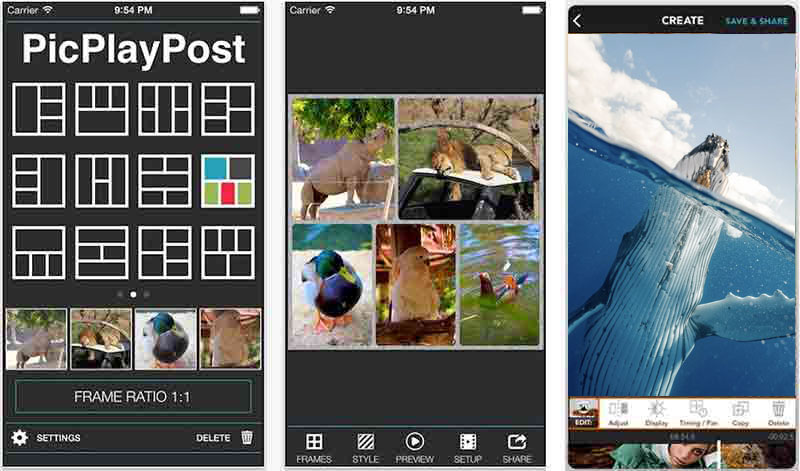
Plattform: Android 7.0 och senare eller iOS 10.3 och senare
Pris: Gratis med köp i appen
PicPlayPost är en långvarig sida-vid-sida-videoapp för både iPhone- och Android-användare. Det största elementet gör att denna videoredigerare sticker ut är de rika funktionerna. Du kan redigera varje klipp och kombinera dem.
Fördelar
Nackdelar
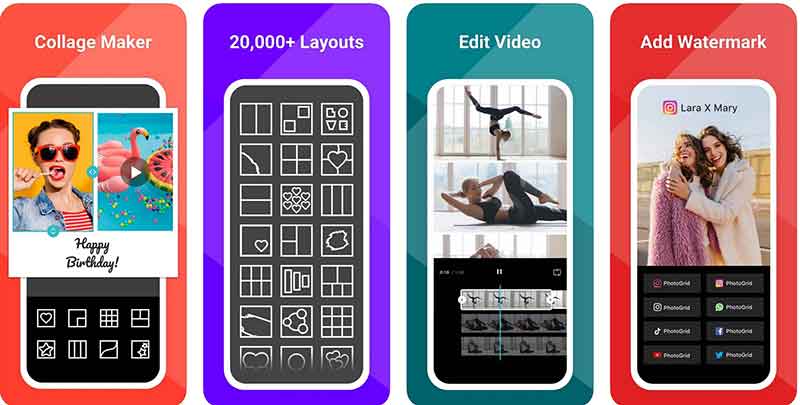
Plattform: Android 5.0 och senare eller iOS 11.0 och senare
Pris: Gratis med köp i appen
Om du vill lägga två videor sida vid sida med specifika layouter är PhotoGrid Video Collage Maker ett bra val. Förutom vanliga layouter erbjuder den också oregelbundna ramar och oceaner av stilar.
Fördelar
Nackdelar
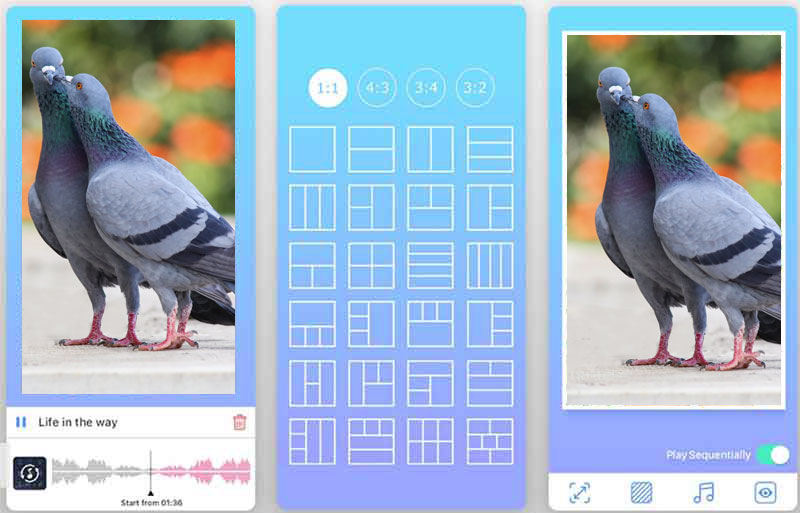
Plattform: Android 5.0 och senare eller iOS 9.0 och senare
Pris: Gratis med annonser
PhotoVideo Collage Maker är en sida-vid-sida-videoapp för gamla enheter eftersom den är lätt och kompakt. Det låter dig sätta upp till 5 videoklipp tillsammans och spela upp dem samtidigt.
Fördelar
Nackdelar
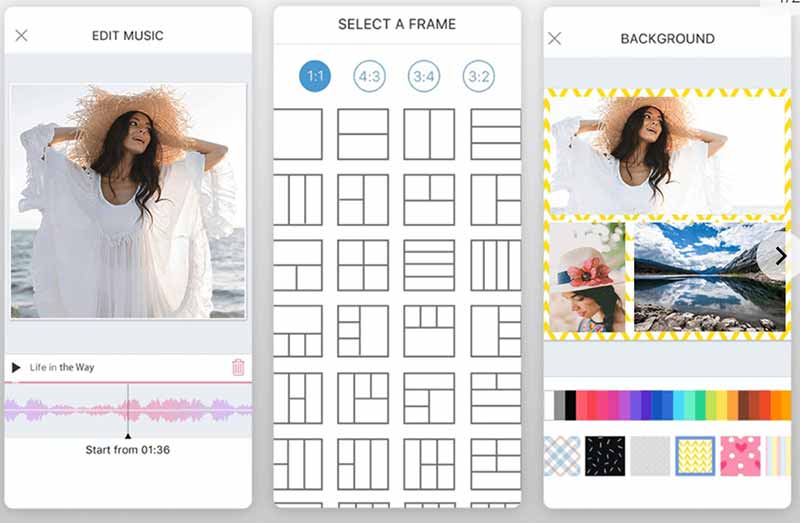
Plattform: Android 5.0 och senare eller iOS 9.0 och senare
Pris: Gratis med annonser
Som en sida vid sida videoproducent är Video Collage intuitivt. När du öppnar appen, väljer en ram och lägger till dina videor eller foton i ramen kan du dela resultatet direkt på sociala medier.
Fördelar
Nackdelar
Vad är sida vid sida-video?
En sida vid sida-video är ett format där två videor placeras sida vid sida och spelas upp samtidigt.
Hur lägger jag till videor sida vid sida på Tiktok?
Tiktok kan inte lägga två videoklipp sida vid sida, men det finns en funktion som kallas duett, som sätter en video på ena sidan av skärmen och spelar in en film på den andra sidan. Läs vidare om du vill veta mer TikTok-guide | Så här gör du ett videokollage på TikTok.
Hur exporterar jag videor sida vid sida?
Det är samma sak när man exporterar en vanlig videofil. Du kan välja format, filnamn, plats och spara det.
Slutsats
Nu bör du behärska åtminstone topp 5 sida vid sida-videoappar för iPhone- och Android-enheter. De kan hjälpa dig att utföra jobbet och skapa korta videor för delning på sociala medier. Det bästa sättet att placera videor sida vid sida är dock att göra jobbet på datorn med Aiseesoft Video Converter Ultimate. Om du har andra frågor, vänligen lämna ett meddelande nedanför detta inlägg.
Gör video med delad skärm
Gör ett videokollage på TikTok Lägg flera videor på en skärm Delad skärmvideo Gör en delad skärmvideo Video Collage Maker Gör en delad skärmvideo i Movavi iPhoto Collage Gör ett videokollage Delad skärm i Premiere Pro Bästa Split Screen Video Editor De bästa videoapparna sida vid sida Gör reaktionsvideor Skapa bild i bildvideor Sätt två videor sida vid sida
Video Converter Ultimate är en utmärkt videokonverterare, redigerare och förstärkare för att konvertera, förbättra och redigera videor och musik i 1000 format och mer.
100 % säker. Inga annonser.
100 % säker. Inga annonser.